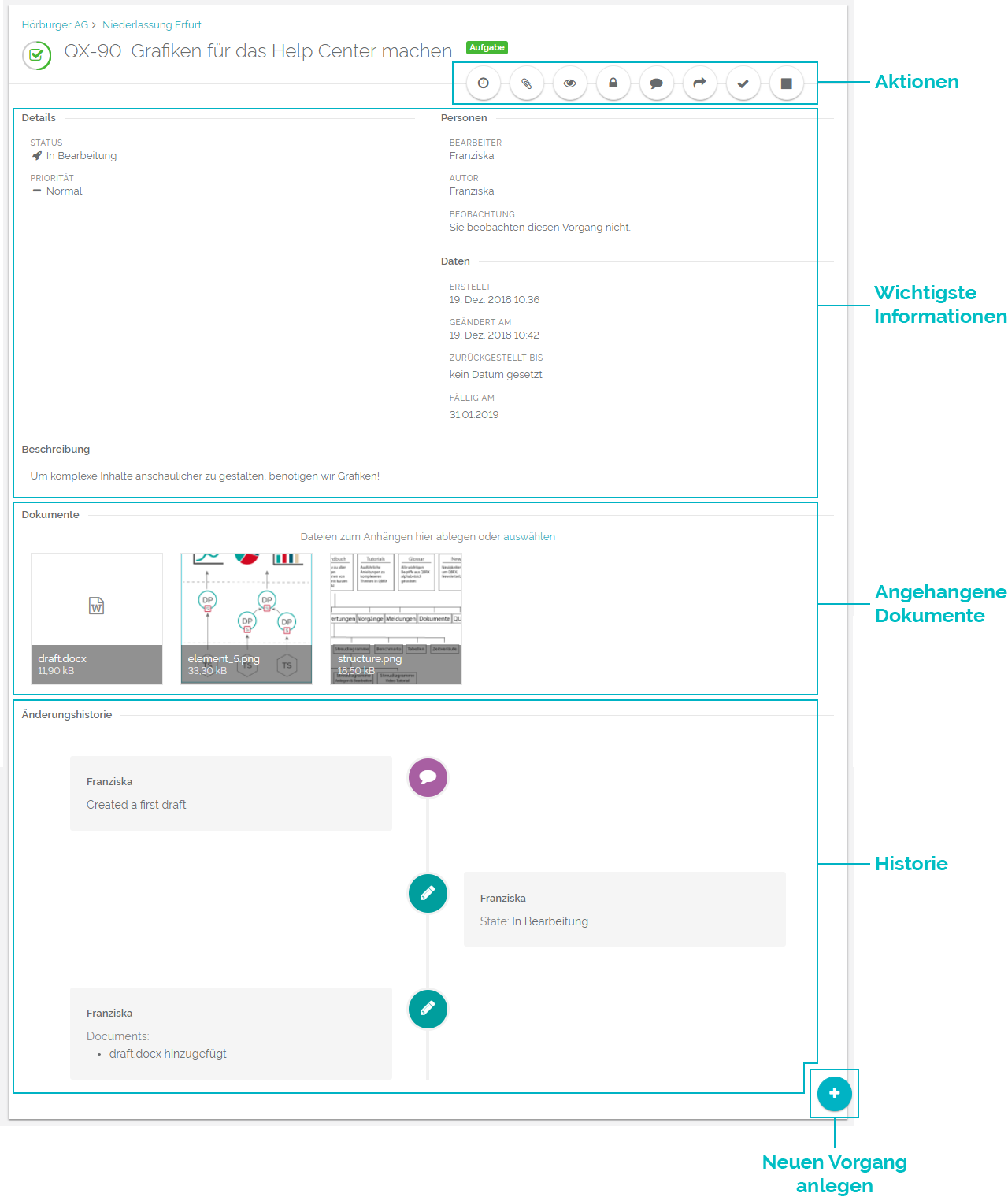In diesem Beitrag erklären wir Ihnen, welche Informationen am Vorgang hinterlegt sind und welche Aktionen Sie zur Bearbeitung des Vorgangs vornehmen können.
Übersicht aller Bereiche eines Vorgangs
Informationen am Vorgang
| Bereich | Erklärung |
|---|---|
| Zusammenfassung | Eine kurze Zusammenfassung des Vorgangs. Mit einem Doppelklick darauf kann der Text geändert werden. |
| Details | Unter "Details" stehen alle wichtigen Sachinformationen zum Vorgang. Bis auf den Status können alle Angaben durch einen einfachen Klick geändert werden. |
| Personen | Hier stehen alle Personen, die aktuell mit dem Vorgang zu tun haben. Gehört der Bearbeiter zu einem anderen Account als man selbst, zum Beispiel bei Tickets für Kundenafragen, dann wird dieser hinter dem Namen angezeigt. Der Bearbeiter kann über den entsprechenden Button geändert werden. |
| Daten | Alle Datumsangaben des Vorgangs werden an dieser Stelle angezeigt. "Zurückgestellt bis" und "fertig am" können geändert werden. |
| Beschreibung | Hier ist Platz für eine ausführlichere Beschreibung des Vorgangs. Auch dieser Text kann durch einen Klick darauf geändert werden. |
Aktionen am Vorgang
| Aktion | Symbol | Erklärung |
|---|---|---|
| Arbeitszeit buchen | Um Arbeit einfacher auszuwerten und abzurechnen, können die darauf aufgewendeten Zeiten inklusive einer Tätigkeitsbeschreibungen am Vorgang gespeichert werden. Mit den entsprechenden Rechten ist es möglich, Zeit sowohl für sich selbst, als auch für andere Mitarbeiter zu buchen. Buchungen können nachträglich geändert werden. | |
| Dokument anhängen | Dokumente aller Formate können von Nutzern an Vorgänge gehangen und von anderen runtergeladen werden. | |
| Vorgang beobachten | Es ist sinnvoll, Vorgänge zu beobachten, um über deren Fortschritt benachrichtigt zu werden, auch wenn man diese selber nicht erstellt hat oder an ihnen arbeitet. | |
| Vorgang als privat markieren | Als privat markierte Vorgänge können nur von Nutzern der Organisation des Bearbeiters gesehen werden. | |
| Kommentar hinzufügen | Mithilfe von Kommentaren können wichtige Informationen zum Vorgang schnell für einen selbst oder andere Mitarbeiter gespeichert werden. Kommentare werden in der Änderungshistorie angezeigt. | |
| Zuweisen | Ein Vorgang kann jederzeit einem neuen Bearbeiter zugewiesen werden. Je nachdem, um was für einen Vorgang es sich handelt und zu welchem Account er gehört, kann entweder ein organisationsinterner Mitarbeiter, jemand vom externen Support (z.B. von QBRX) oder ein Kunde ausgewählt werden. Auf diese Art und Weise können Vorgänge | |
| Bearbeitung starten | Mit diesem Button wird die Bearbeitung des Vorgangs gestartet. | |
| Bearbeitung stoppen | Wird die Bearbeitung des Vorgangs gestoppt, befindet er sich wieder im Status "Offen". | |
| Fertigstellen | Ist alles erledigt, kann der Vorgang geschlossen werden. Auch an geschlossenen Vorgängen können weiterhin beobachtet und Kommentare, Zeitbuchungen und Dokumente können hinzugefügt werden. | |
| Erneut öffnen | Geschlossene Vorgänge können wieder geöffnet und erneut bearbeitet werden. |